WordPress'te Altbilgi Nasıl Düzenlenir
Yayınlanan: 2022-09-22Bize sorulan en yaygın sorulardan biri, WordPress'te altbilginin nasıl düzenleneceğidir. Altbilgi, genellikle bir sayfadaki son şeydir ve telif hakkı bildirimi ve iletişim bilgileri gibi bilgileri içerir.
WordPress'te altbilgi genellikle bir widget kullanılarak oluşturulur. Widget, web sitenizin herhangi bir yerine yerleştirebileceğiniz küçük bir içerik bloğudur. WordPress, altbilginize HTML kodu eklemek için kullanabileceğiniz bir Metin widget'ı da dahil olmak üzere birkaç varsayılan widget ile birlikte gelir.
Altbilgiyi WordPress'te düzenlemek için widget'ı düzenlemeniz gerekir. Bunu yapmak için Görünüm > Widget'lar'a gidin. “Altbilgi” başlıklı widget'ı bulun ve tıklayın.
Widget düzenleyicide, HTML kodunuzu girebileceğiniz bir alan göreceksiniz. Kodunuzu bu alana yapıştırın ve “Kaydet” butonuna tıklayın.
Altbilginiz şimdi yeni HTML kodunuzla güncellenecektir.
Altbilgi veya sayfanın altındaki bölüm, sayfanın üst kısmındaki küçük bir alandır. Ek bilgiler ve değerli olabilecek sayfalara bağlantılar bu bölümde sağlanmaktadır. Altbilgi içeriği, WordPress temasının HTML veya CSS olabilen footer.php dosyasında bulunur. Widget'lara, WordPress özelleştiricilere ve eklentilere ek olarak WordPress alt bilgilerini değiştirebilirsiniz. Widget'lar alanına, Görünüm'ün üzerine gelinerek ve WordPress panosundan Widget'lar seçilerek erişilebilir. Belirli bir temanın alt bilgi alanının yukarıda gösterilenden farklı olduğunu hatırlamak önemlidir. WordPress platformunda yerleşik olarak bulunan Özelleştirici, kullanıcıların görsel öğelerinin yanı sıra altbilginin görünümünü de düzenlemesine olanak tanır.
Altbilginizden “Powered by WordPress” mesajını düzenleyebilir veya kaldırabilirsiniz. Ekranın sol üst köşesindeki liste simgesine tıklayarak altbilgideki blokları yeniden düzenleyebilirsiniz. WordPress temasının PHP dosyalarını manuel olarak düzenlerseniz, buna özel komut dosyaları ekleyebilirsiniz. Bu pozisyona başvurmak için ayrıca HTML, CSS, JavaScript ve web tasarım ve geliştirme deneyimine sahip olmanız gerekir. Üstbilgi ve altbilgi ekle, dosyalarını düzenlemek zorunda kalmadan temanıza hızlı bir şekilde kod ve komut dosyaları eklemenize olanak tanıyan eklentilerdir. Bu eklentinin arayüzü basittir ve yeni başlayanlar için mükemmel bir seçimdir. Kullanıcılar, Google AdSense veya Twitter gibi herhangi bir hizmetten özel CSS, HTML ve JavaScript kodları oluşturmak için bunu kullanabilir.
Altbilgi Mega Izgara Sütunları eklentileri, altbilginiz için pencere öğelerini yatay bir ızgarada görüntülemenize ve içeriğinizi sütunlar halinde düzenlemenize olanak tanır. Izgara görünümü sütununun alt bilgisinde içeriği görüntülemek için, bir widget'ı sürükleyip sütuna yerleştirmeniz yeterlidir. Renk seçeneklerine, çoklu ızgaralara ve özel CSS düzenleyiciye ek olarak, 119 dolarlık yıllık abonelik ek özelliklere erişim sağlar.
Aşağıdaki adımlar, bu dosyayı WordPress web sitenizin alt bilgisine değiştirmenize olanak tanır: Değiştirmek için Görünüm -> Düzenleyici'ye gidin. Editör'e tıkladığınızda, pencerenin sağında bir tema dosyaları listesi görünecektir. Tema altbilgisini veya tema altbilgisini seçerek web sitenize altbilgi ekleyebilirsiniz.
Üstbilgi ve altbilgi siteden kaldırılmalıdır. WordPress yönetici paneline Görünüm'e tıklayarak erişilebilir. Başlık düzeni seçeneğinden Yok'u seçin. Altbilgiyi silmek için Altbilgi > Altbilgi düzeni'ne gidin ve Düzen yazan kutunun işaretini kaldırın.
Mevcut bir Altbilgiyi düzenlemek için kenar çubuğundaki Altbilgi etiketini tıklayın. Bu düğmeyi tıklayarak, Altbilgi'nin kontrol paneline erişebilirsiniz. Düzenlemek istediğiniz belirli Alt Bilginin sağ üst köşesindeki Düzenle bağlantısına yönlendirileceksiniz. Bu seçeneği belirlerseniz, o Altbilgi için Elementor düzenleyicisi açılır.
WordPress 2022'de Altbilgiyi Nasıl Düzenlerim?
 Kredi bilgileri: steamcommunity.com
Kredi bilgileri: steamcommunity.comWidget'ı sayfada belirli bir konuma sürükleyip bırakarak altbilgiyi düzenleyebilirsiniz. Widget'ı yapılandırdıktan sonra Kaydet'e tıklayın. Bu adımları izleyerek alt bilgi widget alanına bağlantılar ekleyebilirsiniz.
Bir WordPress web sitesinin üstbilgisi, altbilgisi ve ana gövdesi aynı üç bileşendir. Altbilgi ise sitenin başlık alanında önemli olmasının yanı sıra birçok yönden önemlidir. Düzenlemeye başlamadan önce bir WordPress web sitesinde çok çeşitli altbilgi öğelerini nasıl seçeceğinizi ve düzenleyeceğinizi öğrenin. Site Başlığı ve Yılı, WordPress temasının Telif Hakkı metnine eklenecektir. Tema Özelleştirici, Temanın görünümünü ve izlenimini değiştirmenize, Telif Hakkı metnini, altbilgi kredilerini ve tema adlarını düzenlemenize ve silmenize olanak tanır. Temanız izin veriyorsa masaüstü, mobil ve tablet gibi farklı cihazlarda alt bilgileri özelleştirebilirsiniz. WordPress temasının altbilgi içeriği, bazı durumlarda widget'lar kullanılarak tanımlanabilir ve düzenlenebilir.
Altbilgiler, Elementor Pro'nun altbilgi oluşturma özelliğini içeren şablon oluşturucusu kullanılarak oluşturulabilir. Tema Oluşturucu'yu kullanarak Divi'de özel altbilgiler oluşturabilir ve düzenleyebilirsiniz. İsterseniz, basit sürükle ve bırak yöntemi kullanılarak da alt bölümler eklenebilir. Altbilgiye ek tasarım öğeleri ve özellikler eklemek için WordPress Altbilgi eklentileri kullanılabilir. Altbilgi ve üstbilgiye kod eklemek için Head, Footer ve Post Injections olarak bilinen bir eklenti kullanılabilir. Altbilgi, altbilgi.html şablon dosyasında bir PHP dosyası olarak tanımlanır. Bu dosya, aşağıdaki adımlarda WordPress sitenizin altbilgisinin değiştirilmesi için düzenlenebilir.

Web sitenizin altbilgi bölümünde , diğer sayfalara veya sosyal medya hesaplarına bağlantıların bulunduğunu gösteren küçük simgeler görünebilir. Varsayılanın rengi genellikle tercihlerinize göre ayarlanır. Değişiklik yapmanız gerekirse bağlantı ayarlarıyla da iletişime geçebilirsiniz.
WordPress Altbilgi Menüsü
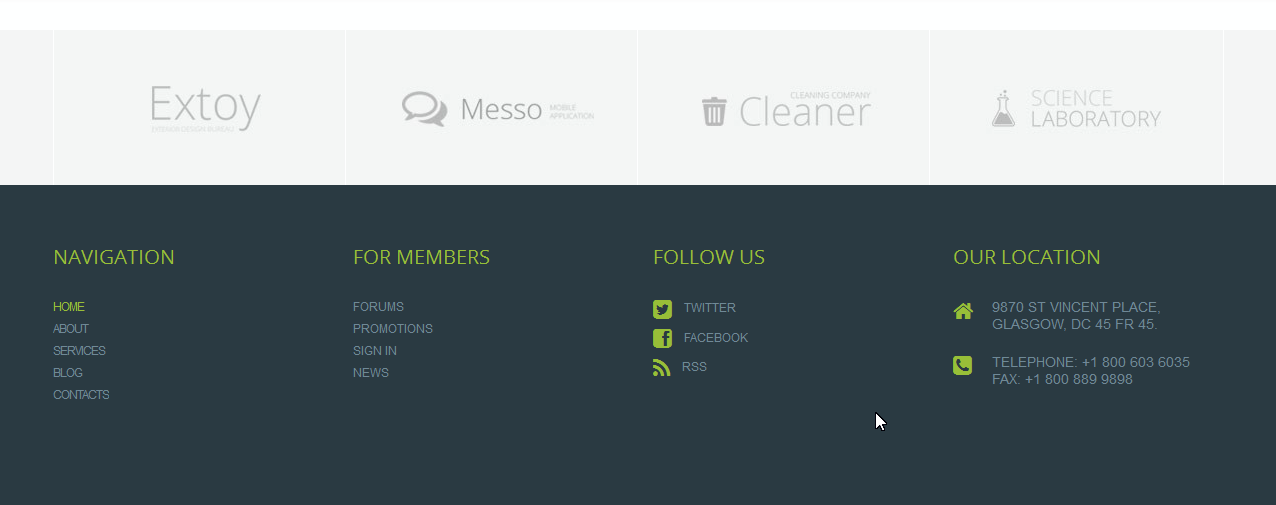 Kredi: Şablon Canavarı
Kredi: Şablon CanavarıWordPress altbilgi menüsü , web sitenizde gezinmenin harika bir yoludur. Sayfanın altında bulunur ve kullanımı kolaydır. Aradığınız bilgiyi hızlı bir şekilde bulmanızı sağlar.
WordPress Altbilgi Kodu Php
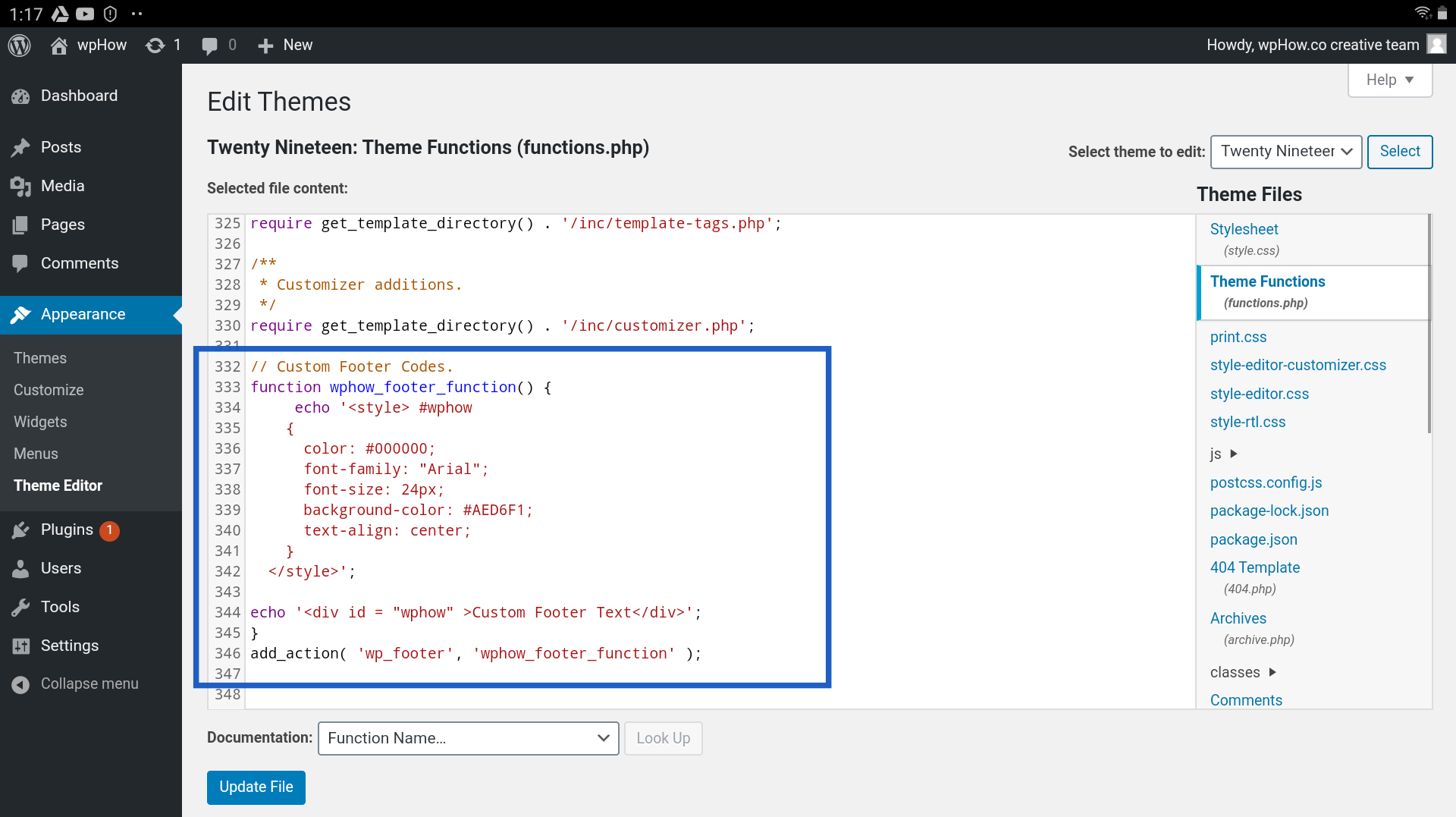 Kredi bilgileri: wphow.co
Kredi bilgileri: wphow.co WordPress altbilginize kod eklemek için temanızın functions.php dosyasını düzenlemeniz gerekir. Bunu, WordPress kontrol panelinizde Görünüm > Düzenleyici'ye giderek yapabilirsiniz.
Functions.php dosyasına girdikten sonra kodunuzu en alta ekleyebilirsiniz. Çıkmadan önce değişikliklerinizi kaydettiğinizden emin olun. Kodunuz şimdi altbilginize uygulanacaktır.
Araçların ve izleme komut dosyalarının WordPress site altbilgilerinde ve üstbilgilerinde kod parçacıkları gerektirmesi yaygındır. Varsayılan olarak, WordPress bu dosyaları düzenlemeyi zorlaştırır. Çoğu kullanıcı eklenti yöntemini kullanmanızı tavsiye eder. Bununla birlikte, manuel kodlamayı tercih eden WordPress orta ve ileri düzey kullanıcıları için bir seçenek vardır. Google AMP ile WordPress sayfalarınızın üstbilgisine ve altbilgisine doğrudan kod parçacıkları ekleyecektir. PHP'nin temellerine aşina değilseniz, aşağıda özetlenen eklenti yöntemine bağlı kalmanızı öneririz. Manuel yöntemlere alışkınsanız, bunları zor bulabilirsiniz.
Bu kılavuz, WordPress sitenizin üstbilgisine veya altbilgisine kod parçacıkları ekleme sürecinde size yol gösterecektir. Kod parçacıklarınızın nerede görüneceği üzerinde daha fazla kontrol istiyorsanız, bir sayfaya yalnızca belirli bir kod bölümü eklemek için if ifadelerini kullanabilirsiniz. Eklenti yöntemini kullanmakta yeniyseniz, yeni başlayan biri olarak kullanıyormuşsunuz gibi aynı işlevselliğe sahip olacaksınız.
WordPress Altbilgi Tarihini Değiştir
WordPress alt bilgisindeki tarih, Yönetici Panosuna gidip Genel Ayarlar seçeneğini seçerek değiştirilebilir. Buradan tarih biçimini istediğiniz gibi değiştirebilirsiniz.
Eklentileri kullandığınızda, altbilgiye bir tarih içeren dinamik bir telif hakkı metni ekleyebilirsiniz. Bir WordPress telif hakkı bildiriminde kullanılan dil tercihiniz metnin doğruluğunu etkiler. Bazı kullanıcılar web sitelerinin saatini göstermek isterken, diğerleri içinde bulunulan yılda tamamlandı olarak işaretlemek ister. Eğitimimize WordPress telif hakkı metni eklemek için bu eklentinin kısa kodlarını kullanabilirsiniz. WordPress altbilginizde dinamik telif hakkı bildirimlerini görüntülemek için özel bir kod çözümü oluşturuldu. Bu ve diğer benzer kodlar, temanızın function.php dosyasına veya siteye özel bir eklentiye dahil edilmelidir. FTP'yi tazelemek, gerektirdiği için tamamen rahat değilseniz iyi bir fikirdir.
Kısa kod eklendiğinden, içine kendi metninizi girebilirsiniz. Bu girdiyi bulmak için işlemde daha sonra $content değişkenini kullanacağız. Çıktının ilk satırı Telif Hakkı adlı bir kelimedir, ardından telif hakkı adı verilen bir sembol gelir. Year_from özelliği eklenirse, çıktı bir yıl aralığı içerecektir. Kısa kod çıktısını görmek için önce o kısa kodu çağırmalısınız. Bu kısa kod üç farklı şekilde kullanılabilir; hangisinin sizin için en yararlı olduğunu göstereceğiz. Kendi temanız dışında bir tema kullanıyorsanız, çıktıyı stilize etmek için bazı ek CSS kodları gerekebilir.
WordPress Altbilgi Değiştirme Telif Hakkı
WordPress web sitelerinde genellikle telif hakkı bildirimi içeren bir alt bilgi alanı bulunur. Altbilgideki telif hakkı bildirimini, WordPress temanızdaki footer.php dosyasını düzenleyerek değiştirebilirsiniz.
Altbilgideki telif hakkı bildirimini değiştirmek için, WordPress temanızdaki footer.php dosyasını düzenlemeniz gerekir. footer.php dosyası genellikle /wp-content/themes/ dizininde bulunur.
footer.php dosyasını bulduktan sonra, onu Notepad++ veya Sublime Text gibi bir metin düzenleyici kullanarak düzenleyebilirsiniz. Değişikliklerinizi yaptıktan sonra dosyayı kaydetmeniz ve WordPress web sitenize yüklemeniz gerekecektir.
Bazı durumlarda, telif hakkı altbilgisi , web sitenizin yazı tipini ve boyutunu ihtiyaçlarınıza göre değiştirmenize izin vermek için web sitenizin geri kalan metninden ayrılır. Altbilgi metni, WordPress.org'daki ücretsiz WordPress temalarının çoğunda Tema Seçenekleri içinde bulunabilir. Premium bir WordPress teması kullanıyorsanız, muhtemelen zaten Redux Tema Seçeneklerini kullanıyorsunuzdur. Trawell Kit WordPress Teması, altbilginizi mümkün olan en yaratıcı şekilde özelleştirmenizi sağlayan bir görsel düzenleyici içerir. Bu eklenti, bir kullanıcı bir web sitesindeki içeriğin belirli bir bölümünü kaldırmak veya değiştirmek istediğinde kullanışlıdır. WPChill, 80.000'den fazla kuruluma sahip bir uygulama oluşturdu.
